AppleとiOSに対する一般的な批判は、もはや革新的ではありません。 Appleのデスクトップおよびモバイルオペレーティングシステムで導入された機能は目立ちません。デスクトップおよびモバイルのラインアップに追加されたハードウェアは、より多くの製品の販売を対象としています。あなたはこの評価に賛成または反対しますが、一つのことを否定するのは難しいです。ここ数年、iOSは非常にバグが多くなりました。単なるバグではありません。 Appleが導入した機能は、Siri Homeボタンへのアクセスを無効にするなど、あまりよく考えられていない場合があります。 iOS 10デバイスを悩ませている新しい奇妙な小さなバグは、設定アプリにアプリリストが表示されないことです。設定アプリはアプリのソーシャルメディアグループまで読み込まれ、停止します。 iOS 10以降の設定アプリに表示されないアプリリストを修正する方法は次のとおりです。
設定アプリに表示されないアプリリストを修正する単一のソリューションはありません。いくつか試してみる必要があります。
待つ
これが最も簡単な方法です。 設定アプリを開き、ソーシャルメディアアカウントの設定を下にスクロールします。アプリリストがロードされていない場合は、数秒または最大1分間待ちます。古いiPhoneでは、リストの読み込みに少し時間がかかります。
設定アプリを終了します
設定アプリを終了します。 ホーム画面に移動し、ホームボタンをダブルクリックまたはダブルタップして、アプリスイッチャーを開きます。設定アプリを上にスワイプして終了します。設定アプリのアイコンをもう一度タップすると、今度はアプリリストが読み込まれます。ロードされるかどうかを確認するために数秒待ちます。
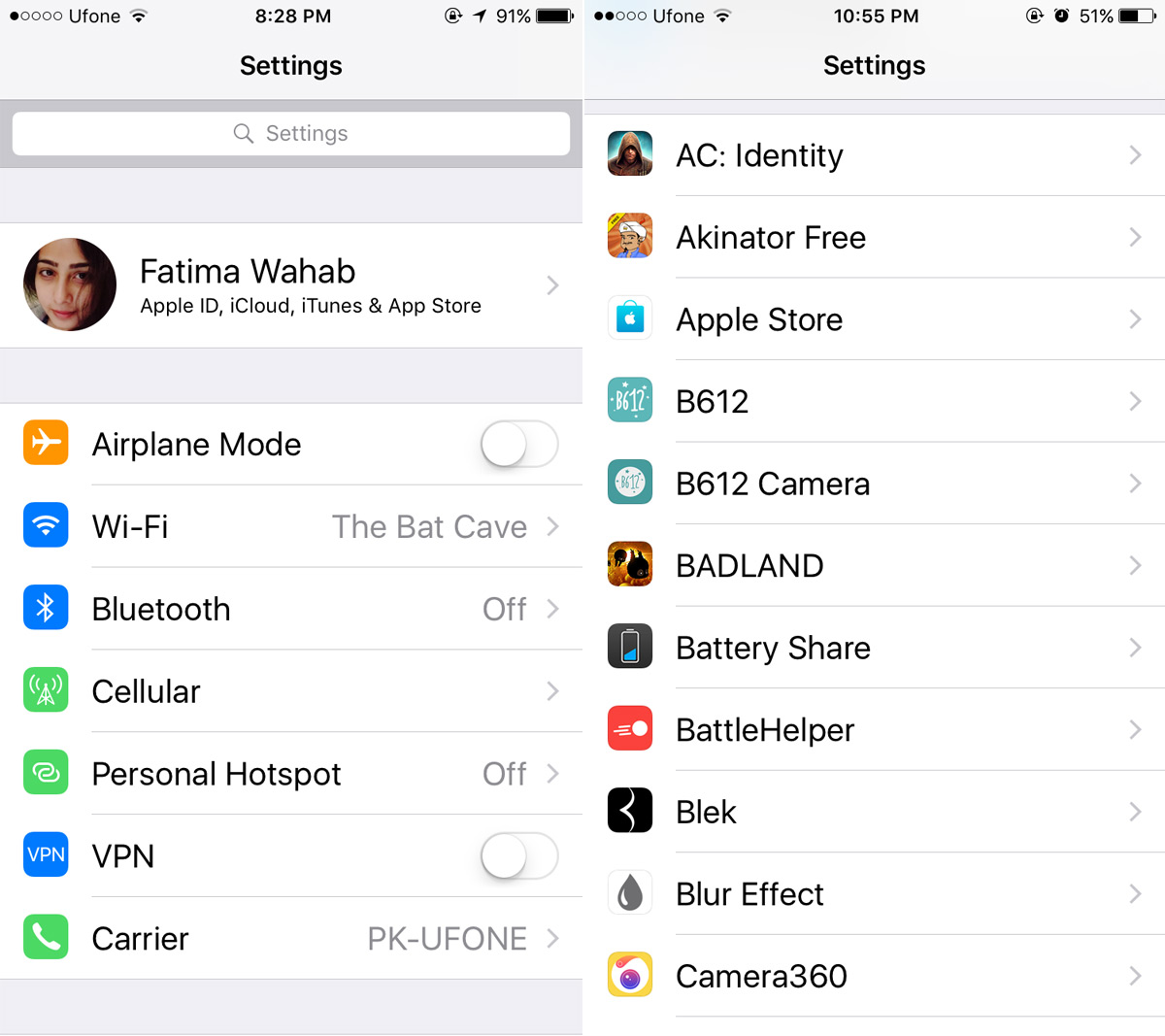
オフにして再びオンにする
iPhoneの電源をオフにして、再度オンにします。 このアドバイスは古くから機能しています。かなりの数の問題を解決でき、ほとんどのデバイスに適用できます。適切な方法として、設定アプリを終了してからiPhoneを再起動してください。設定アプリをもう一度開くと、アプリリストが今回読み込まれます。システムの速度が遅いためにアプリが表示されない場合は、数秒待ちます。
iPhoneのハードリブート
再起動しても問題が解決しない場合は、ハードリブートを試してください。 iPhone 6S以前では、Appleロゴが表示されるまで電源ボタンとホームボタンを押し続けます。
iPhone 7以降では、画面にAppleロゴが表示されるまで、電源ボタンと音量ダウンボタンを押し続けます。
Appleロゴが表示されたらボタンを放し、電話機を再起動できるようにします。設定アプリに戻ると、アプリのリストが表示されます。
アプリリストが設定アプリに表示されない理由は不明ですが、ほとんどのデバイスで問題を簡単に修正できます。他のすべてが失敗した場合は、iPhoneを復元する必要があります。













コメント